1、概念介绍
Docker 启动后会产生一个名为dockero的虚拟网桥
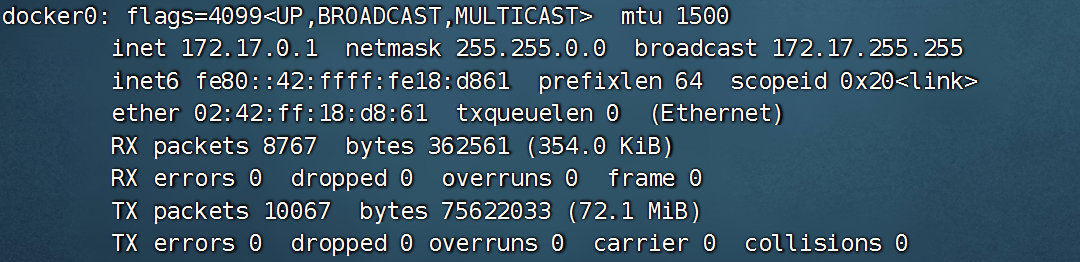
常见命令
docker network COMMAND
- connect Connect a container to a network
- create Create a network
- disconnect Disconnect a container from a network
- inspect Display detailed information on one or more networks
- ls List networks
- prune Remove all unused networks
- rm Remove one or more networks
# 查看docker网桥的具体信息
docker network inspect bridge
# 创建一个新的docker网络,默认类型是bridge
docker network create aa_network
# 删除指定的docker网络
docker network rm aa_network2、网络模式
bridge模式: 使用--network bridge指定,默认使用docker0
host模式: 使用--network host指定
none模式: 使用--network none指定
container模式:使用--network container:NAME或者容器ID指定
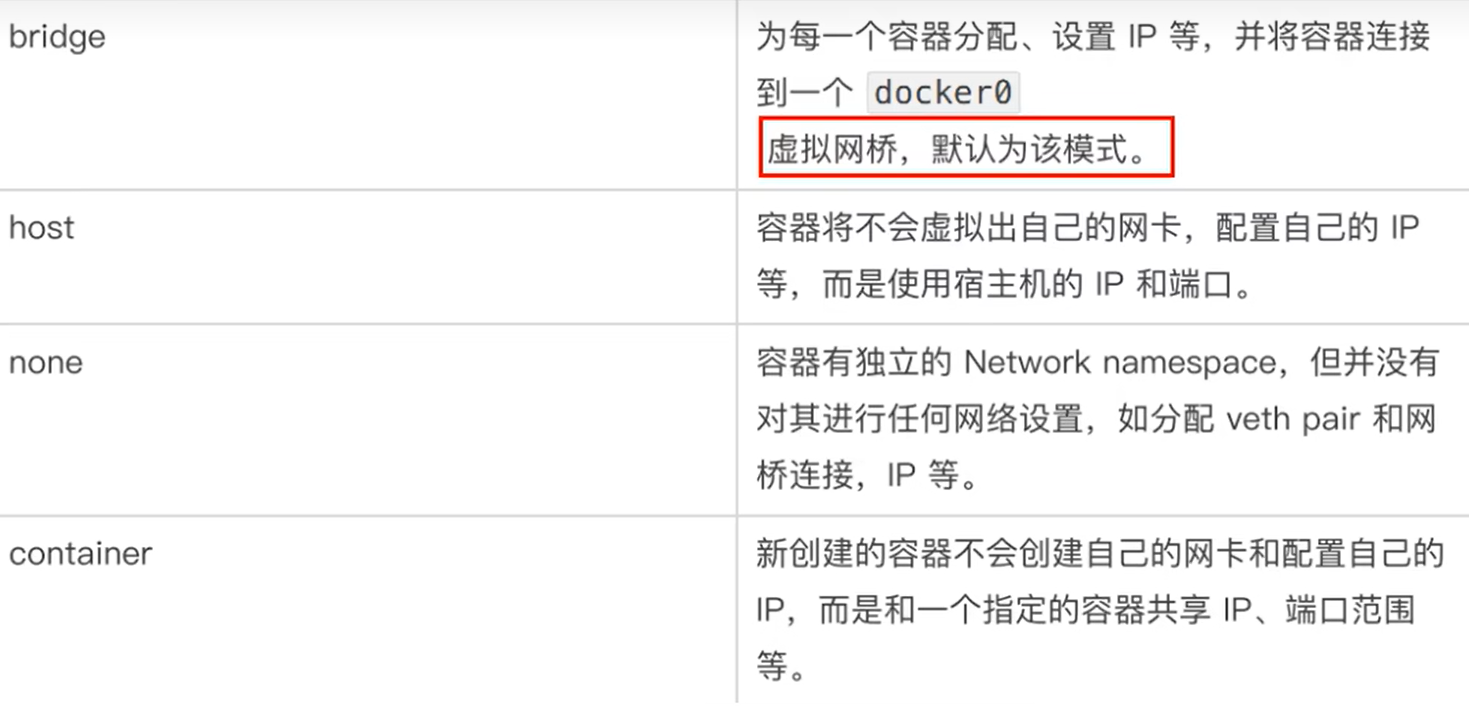
注意:docker容器内部的ip是有可能会发生改变的
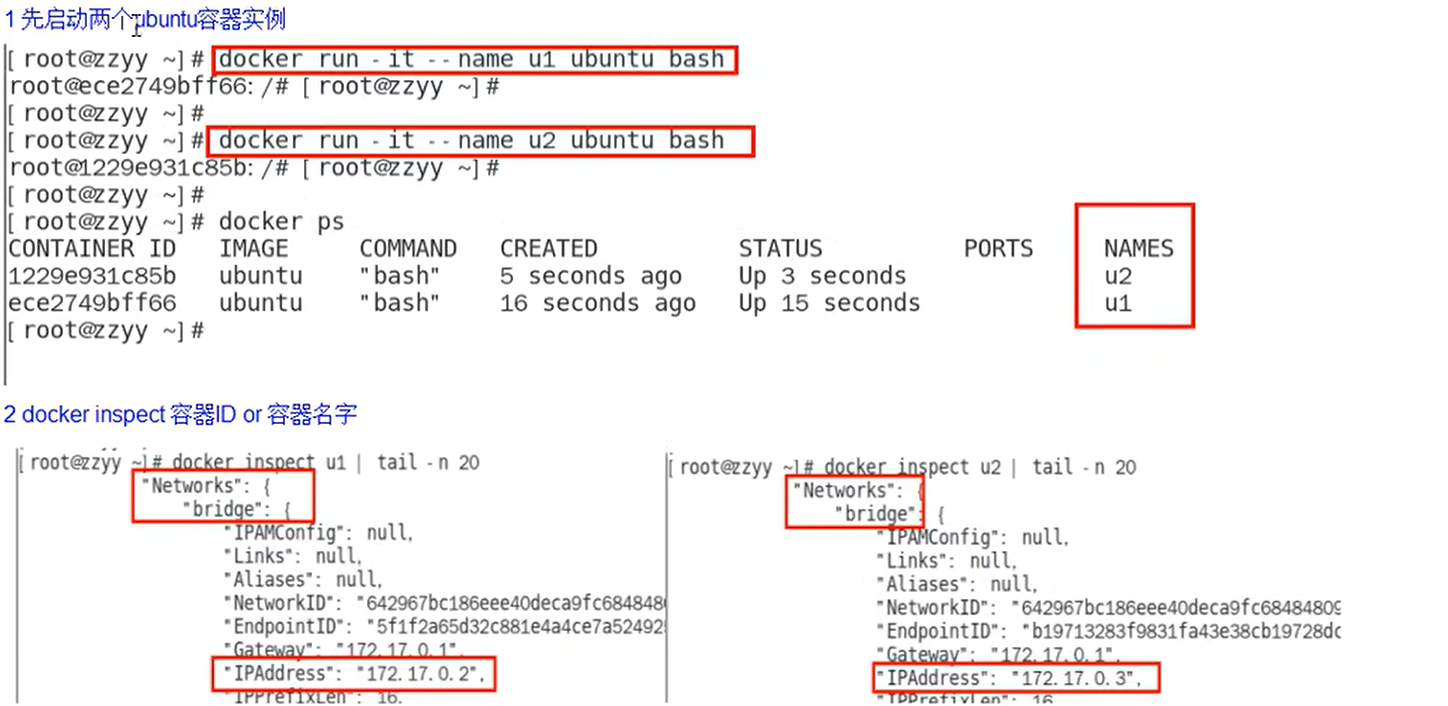
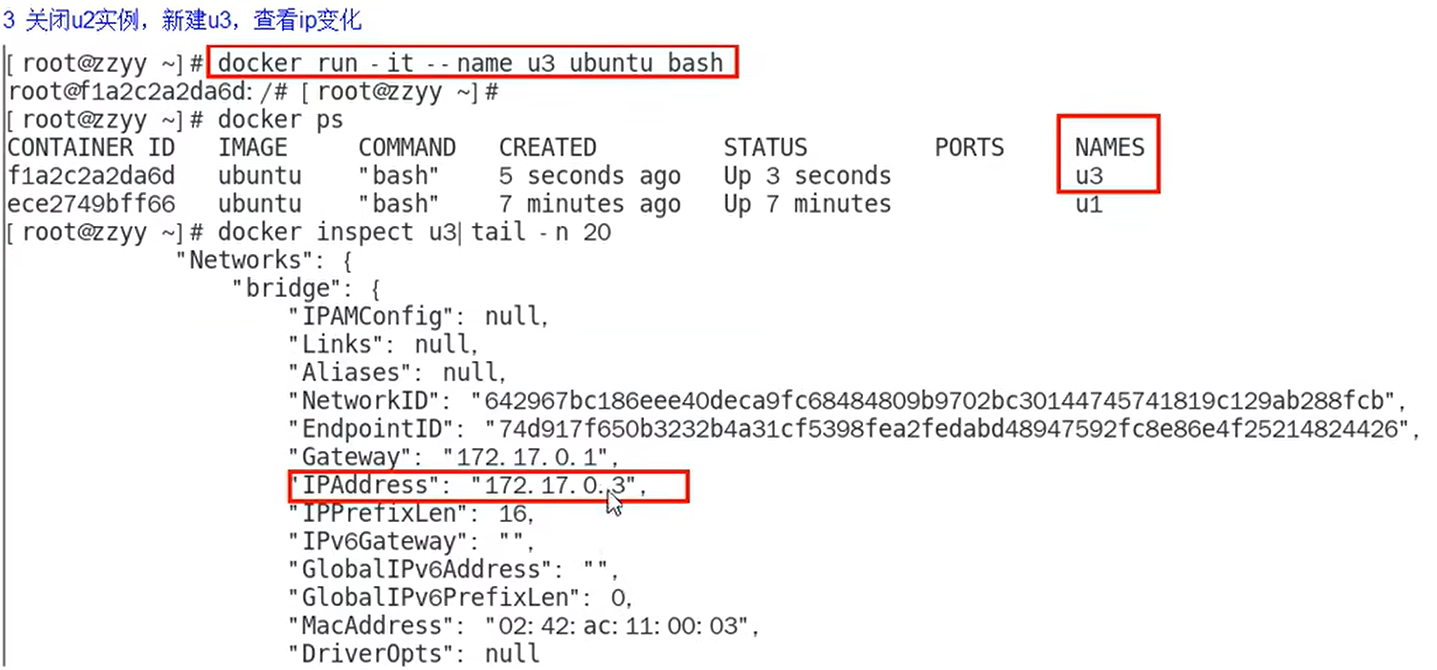
bridge 模式
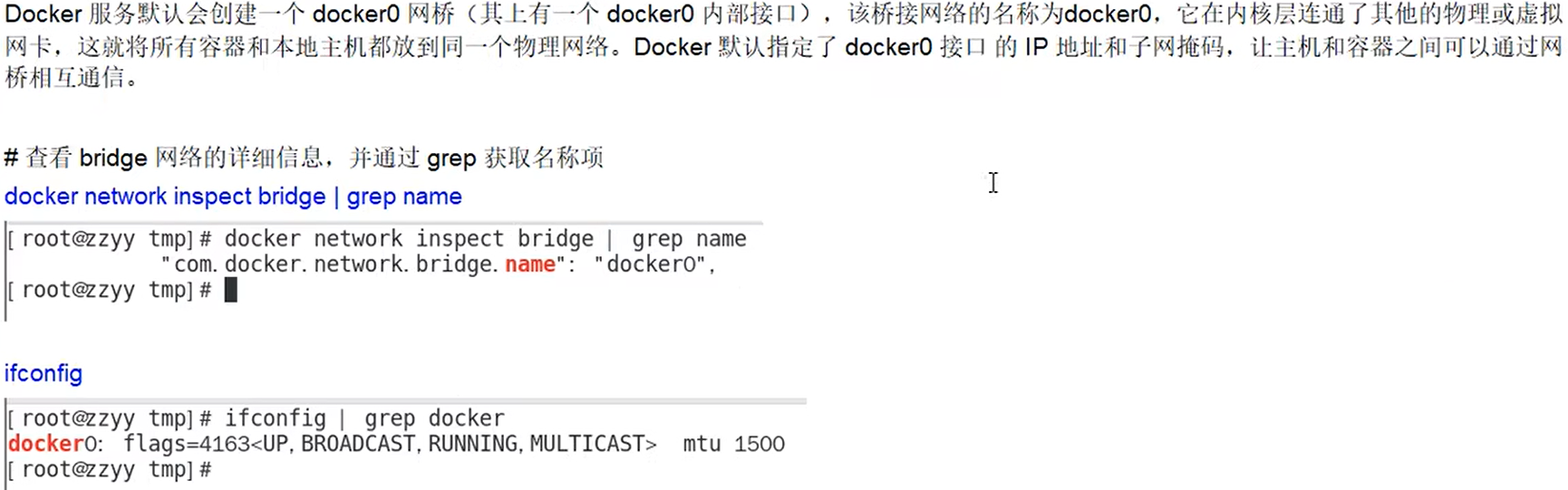
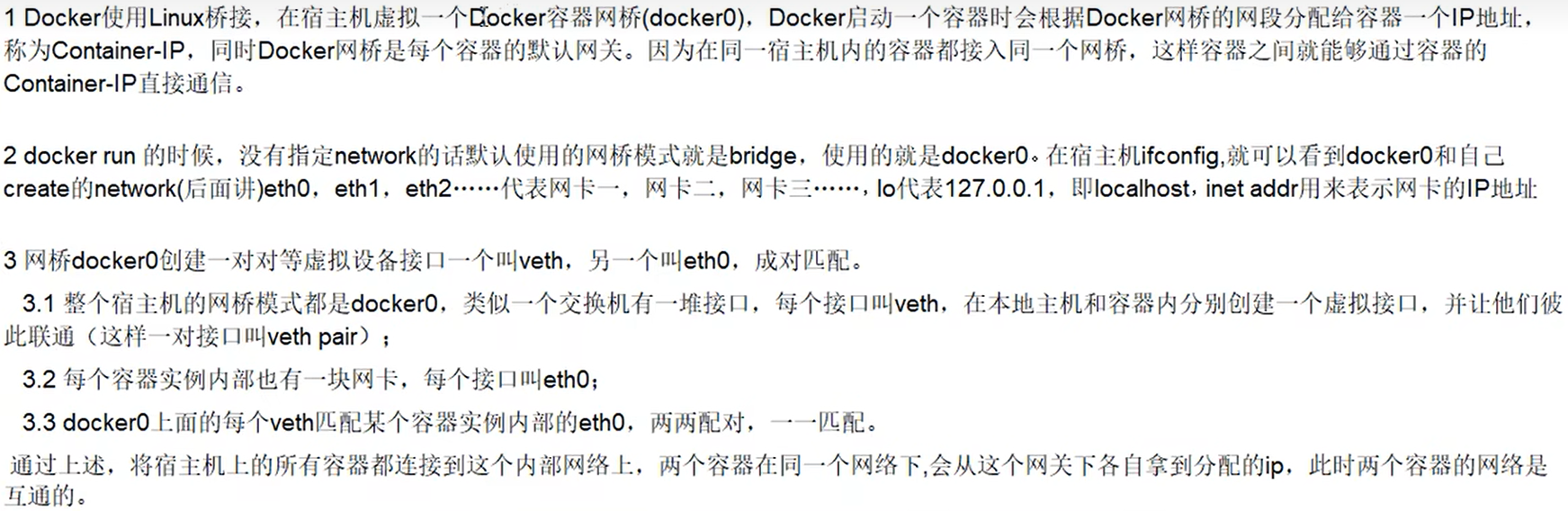
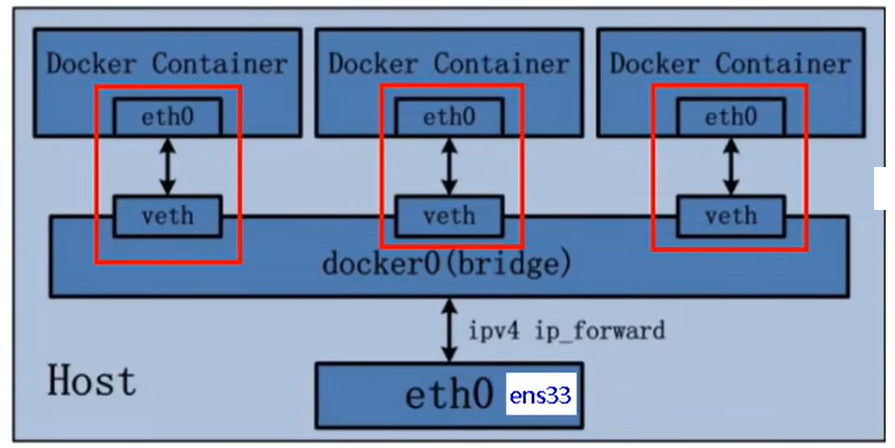
# 创建两个容器实例
docker run -d -p 8081:8080 --name tomcat81 容器ID
docker run -d -p 8082:8080 --name tomcat82 容器ID
# 查看宿主机网络情况
ip addr
# 进入容器实例
docker exec -it tomcat81 /bin/bash
# 查看容器实例网络情况
ip addr
注意:宿主机的23: vethe9790ab@if22 对应 容器实例的 22: eth0@if 23
host 模式
直接使用宿主机的IP地址与外界进行通信,不再需要额外进行NAT转换。
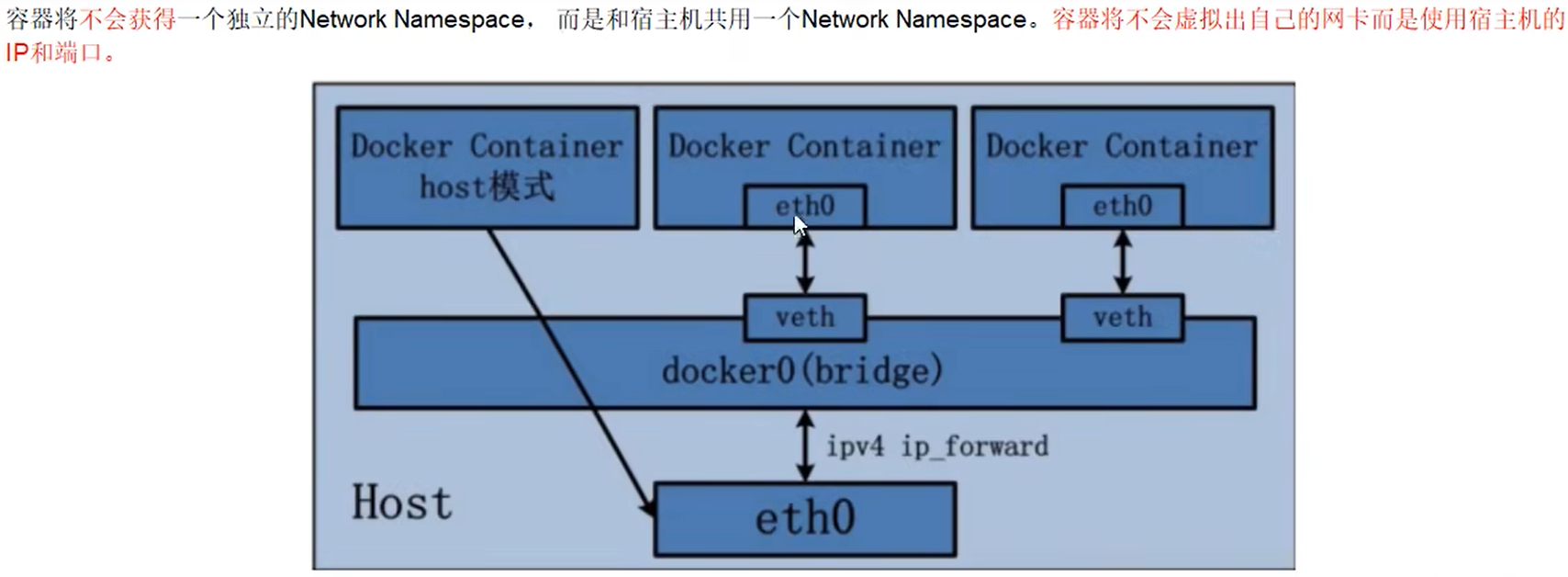
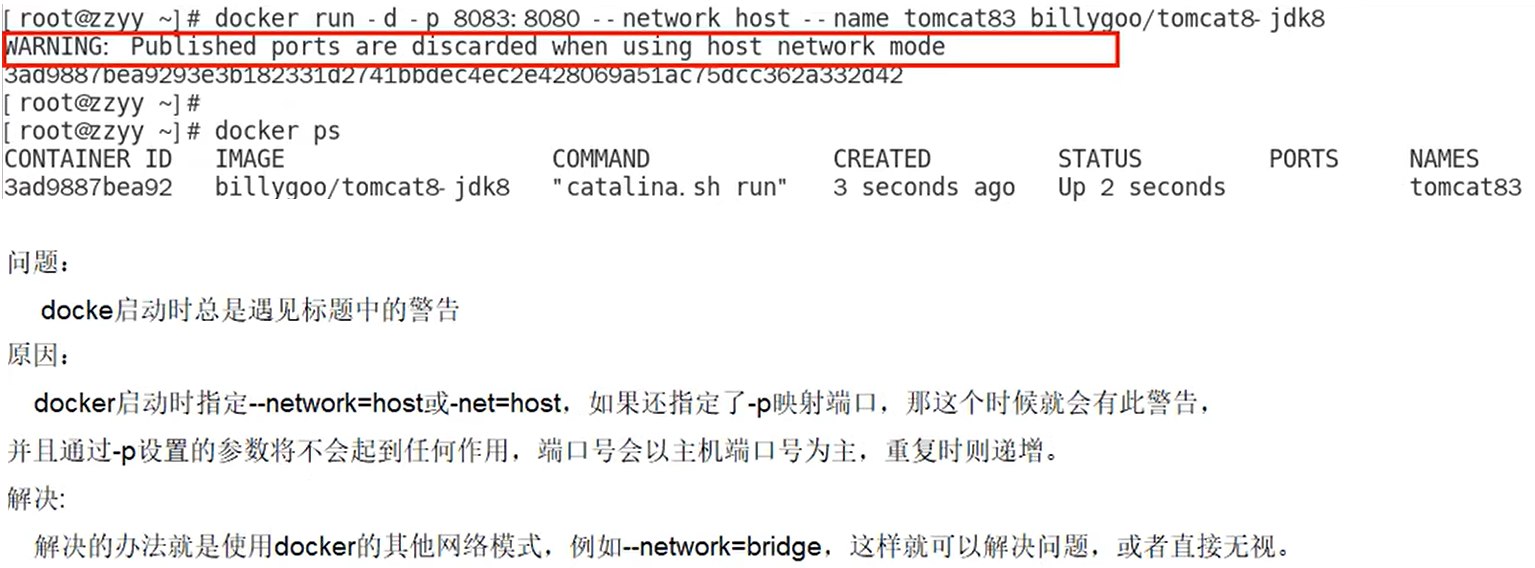
# 指定网络模式为host:没有端口映射不会出现警告
docker run - d --network host --name tomcat83 billygoo/tomcat8-jdk8
# 查看容器实例内部网络
docker network inspect tomcat83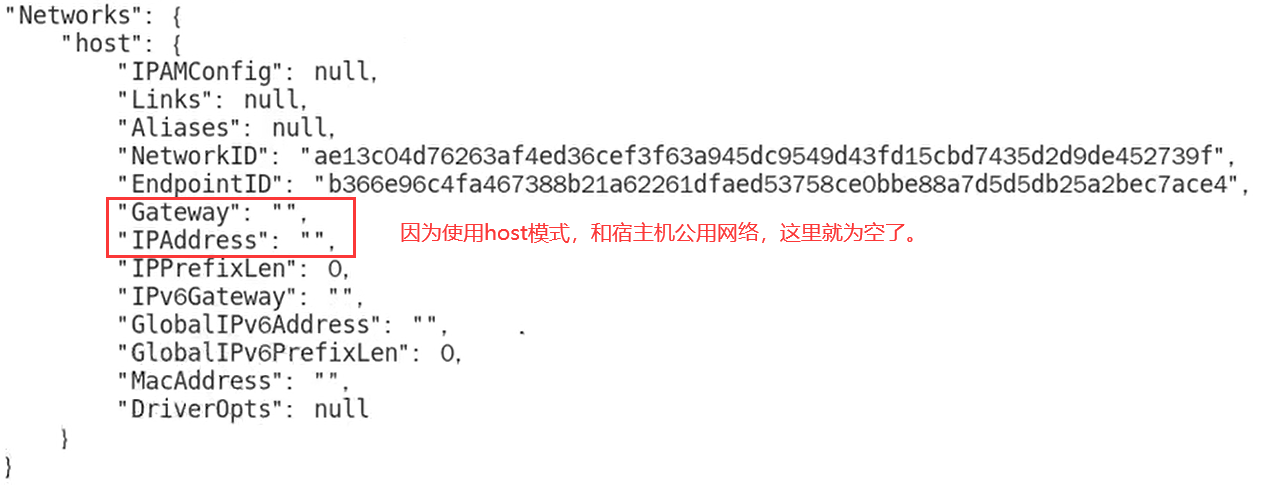
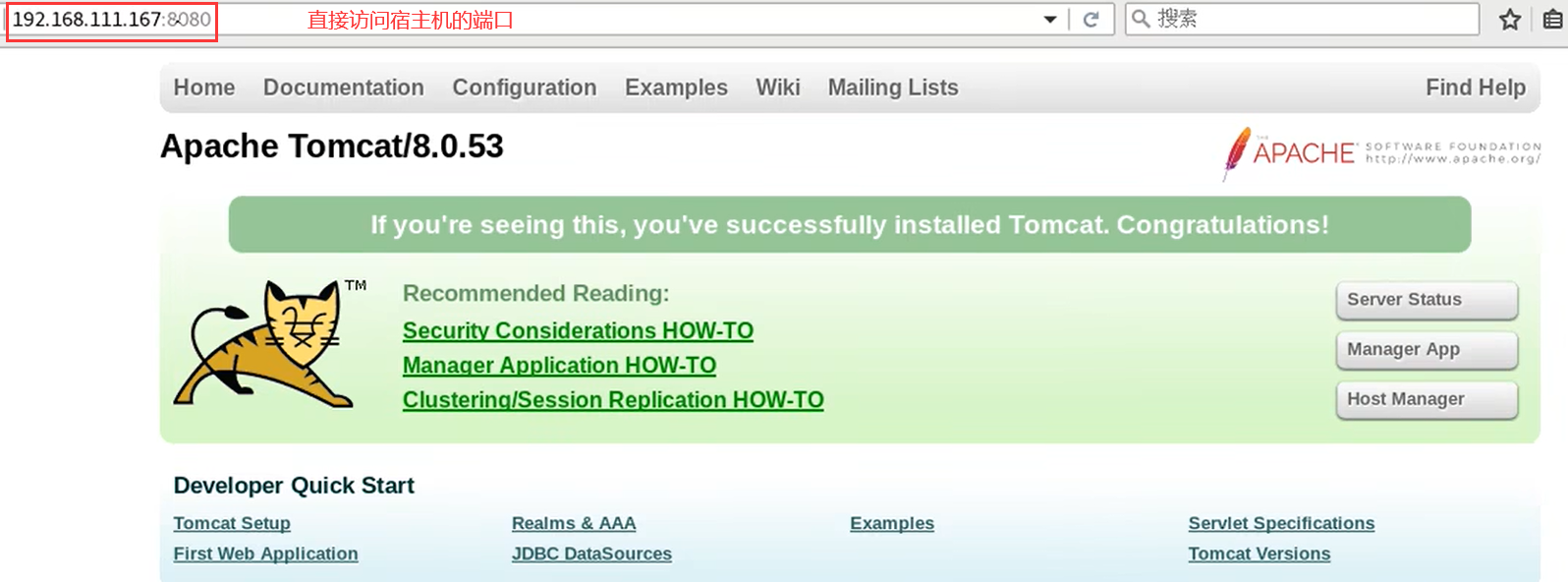
none 模式
禁用网络功能,只有lo标识(就是127.0.0.1表示本地回环)
在none模式下,并不为Docker容器进行任何网络配置。也就是说,这个Docker容器没有网卡、IP、路由等信息,只有一个lo需要我们自己为Docker容器添加网卡、配置IP等。
# 进入容器实例查看网络情况
docker exec -it tomcat84 bash
ip addr
container 模式
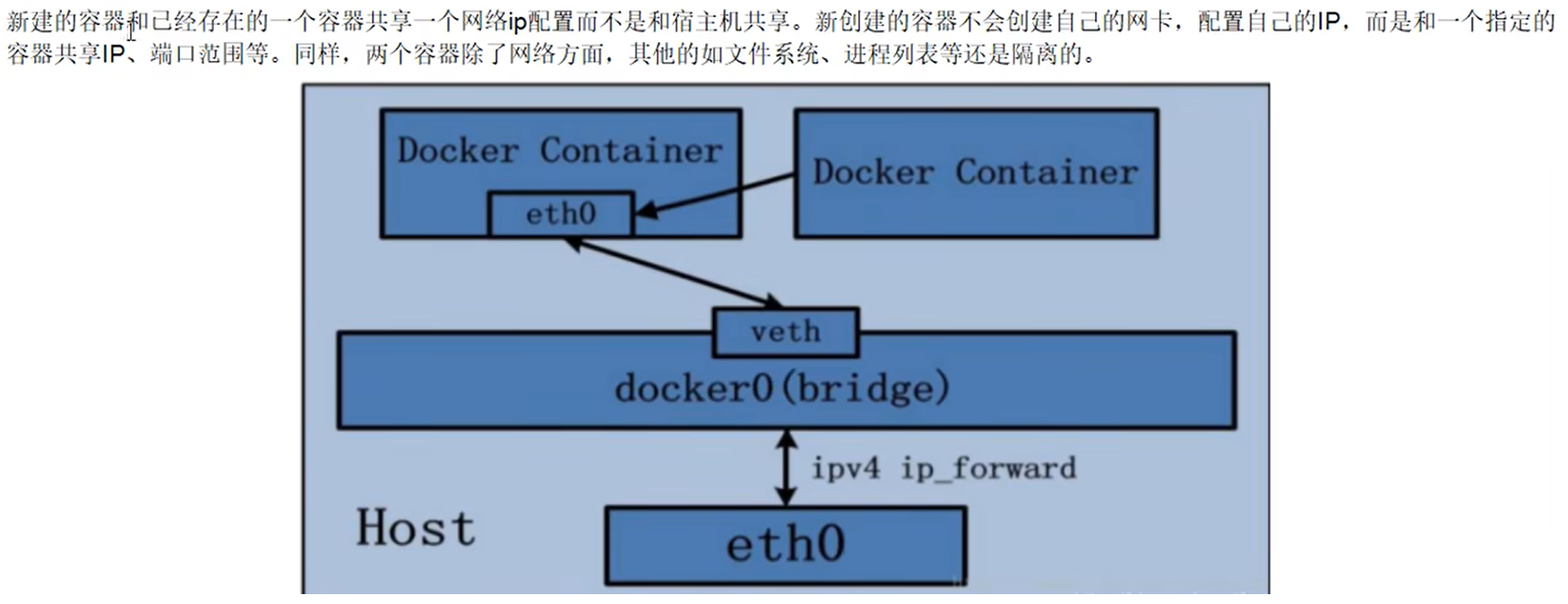
# 错误演示
docker run -d -p 8085:8080 --name tomcat85 billygoo/tomcat8-jdk8
docker run -d -p 8086:8080 --network container:tomcat85 --name tomcat86 billygoo/tomcat8-jdk8
原因:相当于tomcat86和tomcat85公用同一个ip同一个端口,导致端口冲突
# 使用其他容器演示container模式
docker run -it --name alpine1 alpine /bin/sh
docker run -it --network container:alpine1 --name alpine2 alpine /bin/sh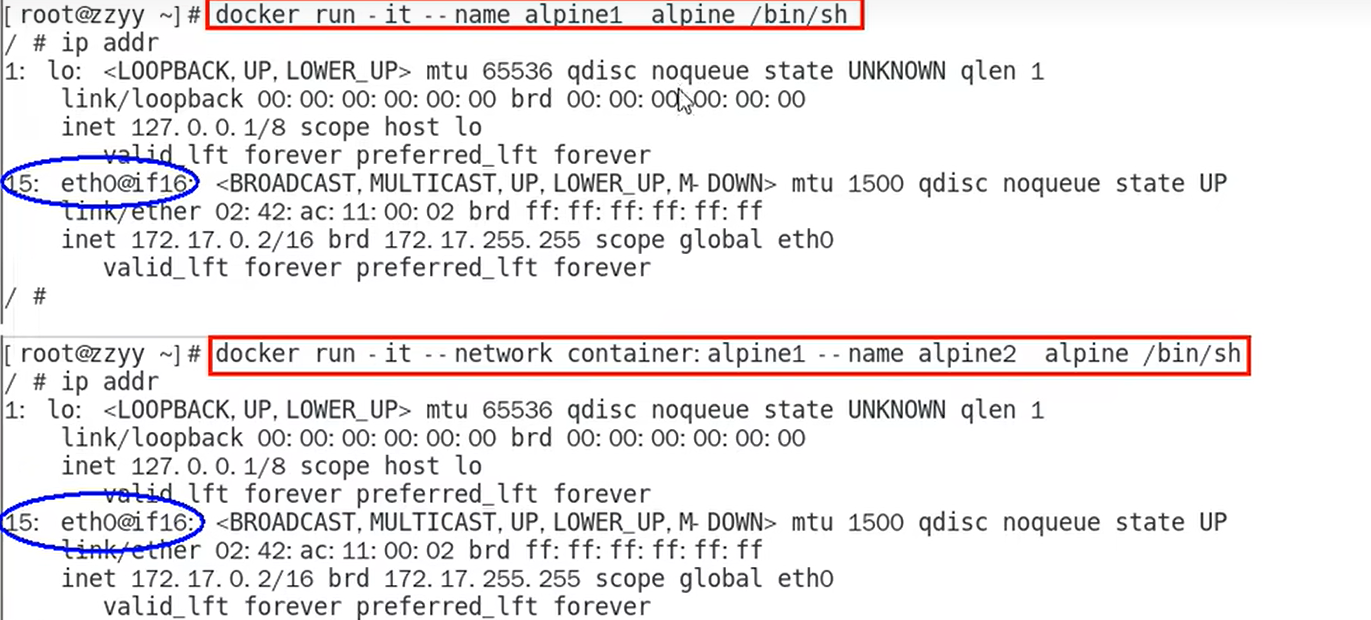
注意:如果共享网络实例关闭,则其他容器实例也就没有网络了。
自定义网络模式
容器IlP变动时候可以通过服务名直接网络通信而不受到影响,自定义网络本身就维护好了主机名和ip的对应关系( ip和域名都能通)
# 启动两个容器实例,并进入容器实例
docker run -d -p 8081:8080 --name tomcat81 billygoo/tomcat8-jdk8
docker run -d -p 8082:8080 --name tomcat82 billygoo/tomcat8-jdk8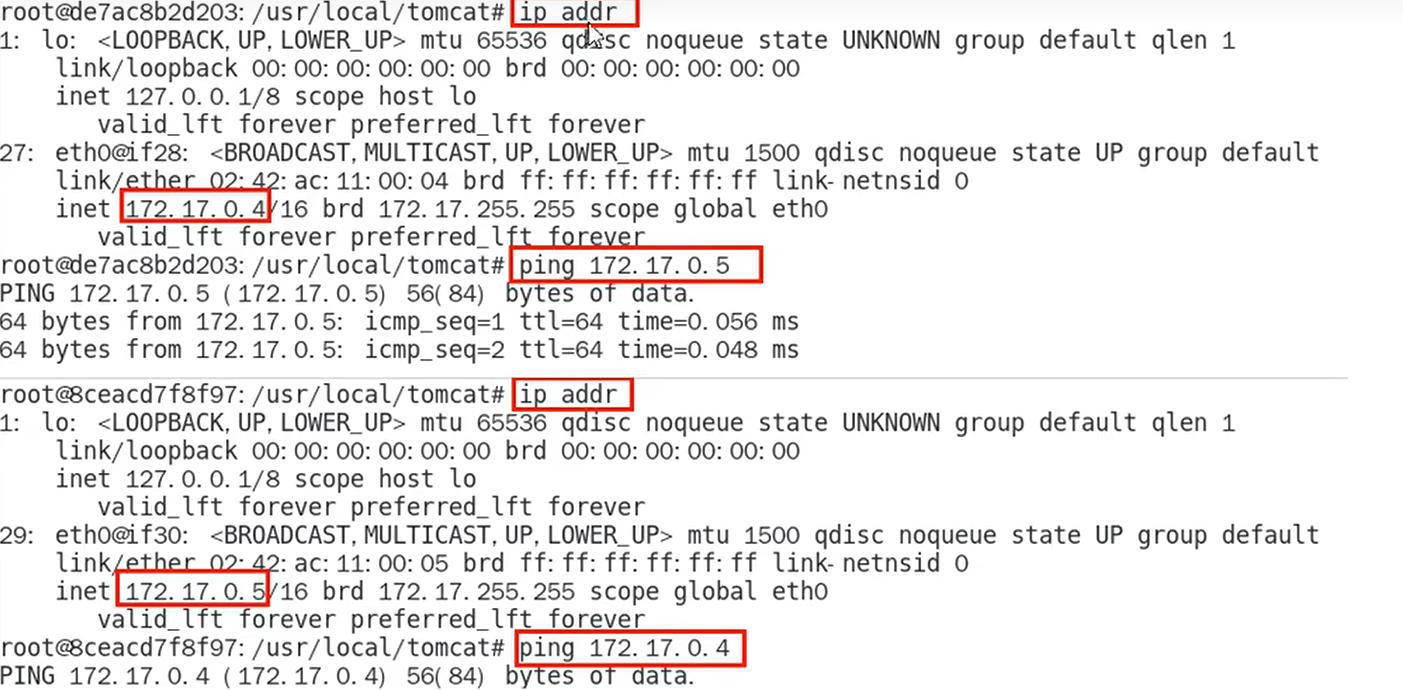
注意:可以通过IP地址查看是否可以ping通,但是不能通过服务名去ping
自定义网络解决通过服务名来连通容器实例
# 默认网络模式为bridge
docker network create zzyy_network
# 新建容器加入上一步新建的自定义网络
docker run -d -p 8081:8080 --network zzxy_network --name tomcat81 billygoo/tomcat8-jdk8
docker run -d -p 8082:8080 --network zzyy_network --name tomcat82 billygoo/tomcat8-jdk8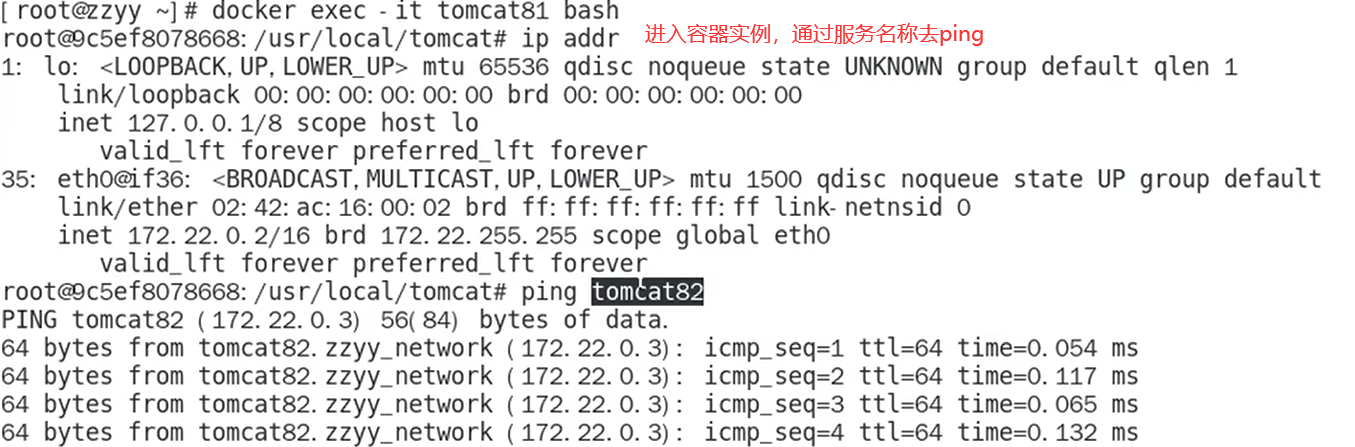








 本文详细介绍了Docker中的网络模式,包括bridge、host、none和container模式,以及如何创建和管理自定义网络以实现容器间的通信。特别强调了网络模式选择时的注意事项和端口冲突问题。
本文详细介绍了Docker中的网络模式,包括bridge、host、none和container模式,以及如何创建和管理自定义网络以实现容器间的通信。特别强调了网络模式选择时的注意事项和端口冲突问题。














 5万+
5万+











 被折叠的 条评论
为什么被折叠?
被折叠的 条评论
为什么被折叠?








